手机上的qq音乐怎么和电脑同步,随着智能手机的普及,手机上的QQ音乐已经成为许多人日常娱乐的必备应用之一,有时候我们可能会遇到这样的情况:手机上下载了很多喜欢的音乐,但却无法在电脑上同步播放。想象一下当我们在电脑上工作或者休闲时,却无法享受到手机上的音乐,这是多么令人沮丧的事情!如何实现手机和电脑之间的音乐同步呢?接下来我们将一起探索解决这一问题的方法。
qq音乐手机和电脑如何同步
步骤如下:
1.打开电脑桌面,找到并打开qq音乐APP。

2.进入到qq音乐页面,点击右上角的【点击登录】。
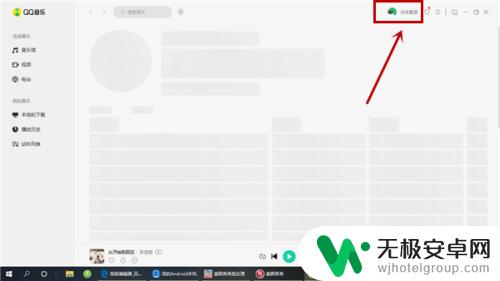
3.电脑已经登录QQ,点击QQ头像进入快捷登录。
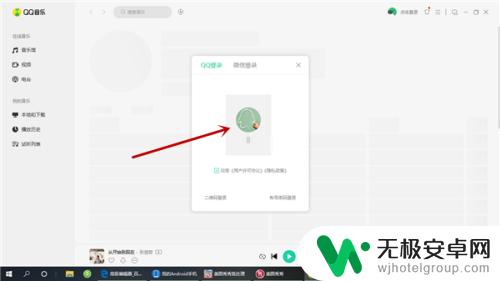
4.进入到qq音乐的个人页面,打开【我喜欢】显示的歌曲如下图。
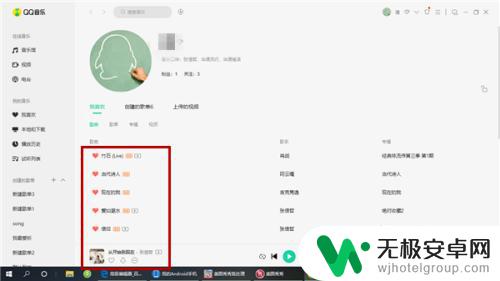
5.打开手机qq音乐进入到首页,点击右下角的【我的】。
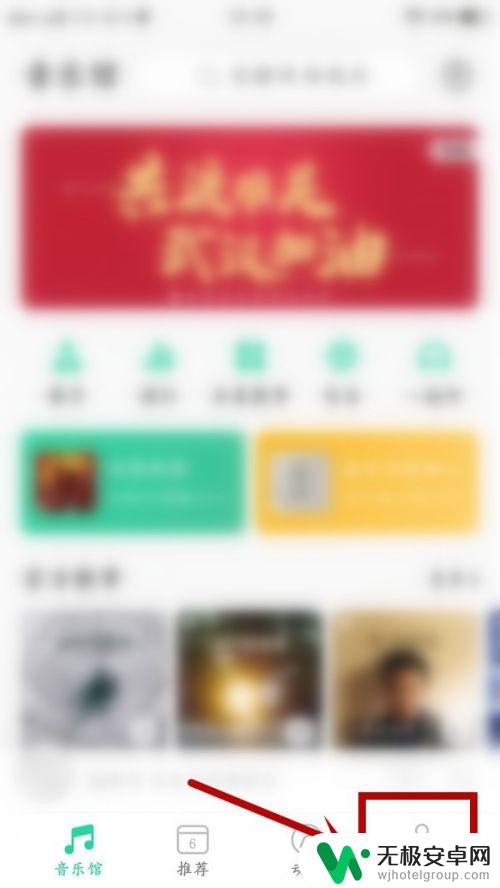
6.然后,点击右上角的三道横线。
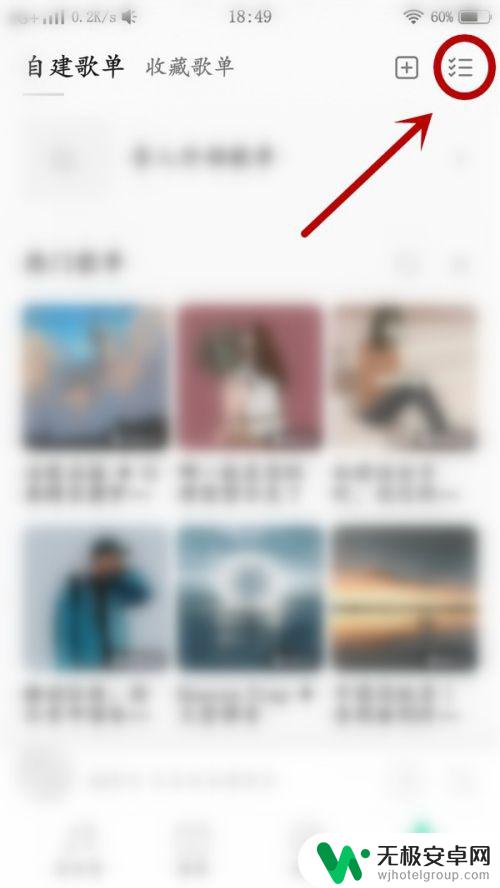
7.进入到如下页面,点击【QQ登录】。
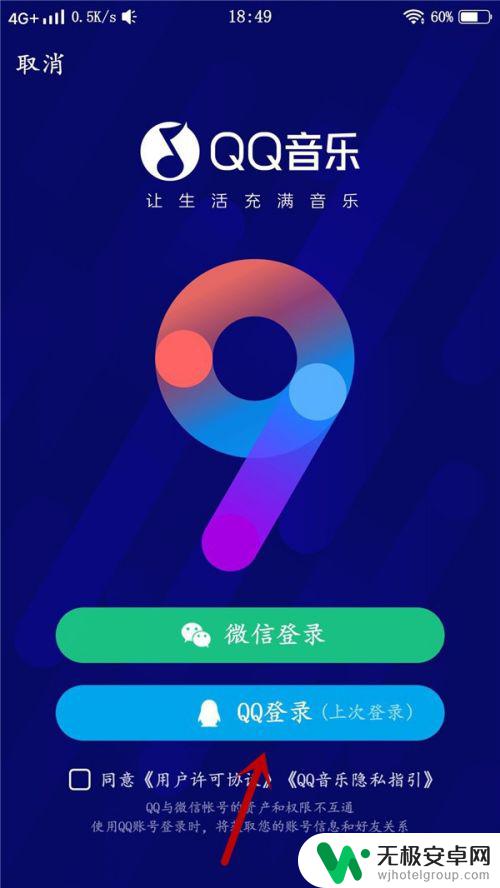
8.和电脑同一个QQ号快捷登录,点击【登录】。
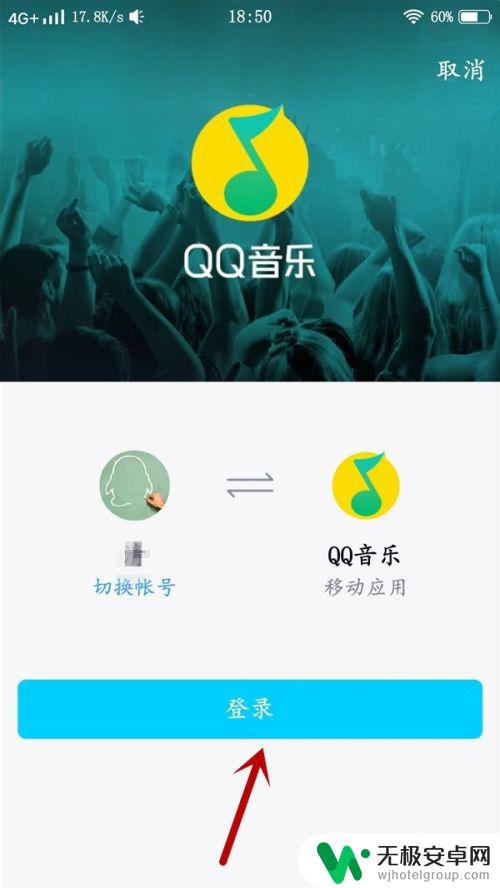
9.进入到手机qq音乐的个人主页面,点击【喜欢】。
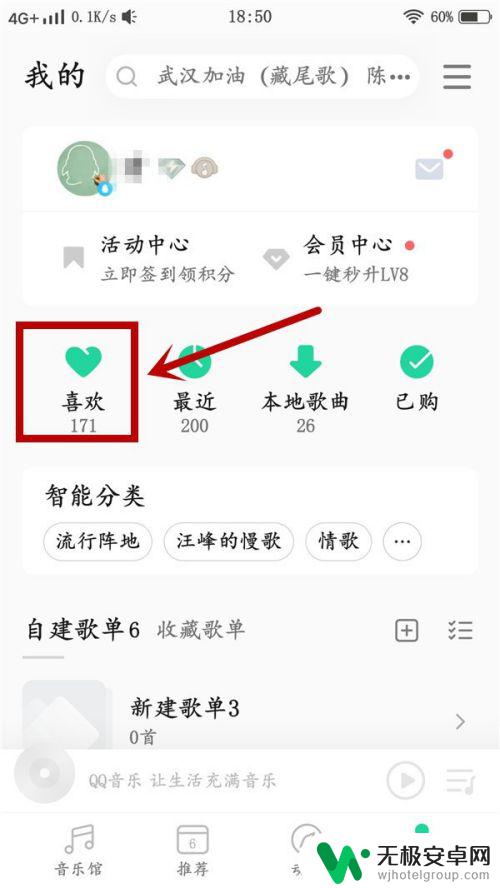
10.进入到我喜欢的歌曲列表,可以查看到和电脑的歌曲列表是完全同步的。不仅是我喜欢,还有其它的所有信息都是同步的。
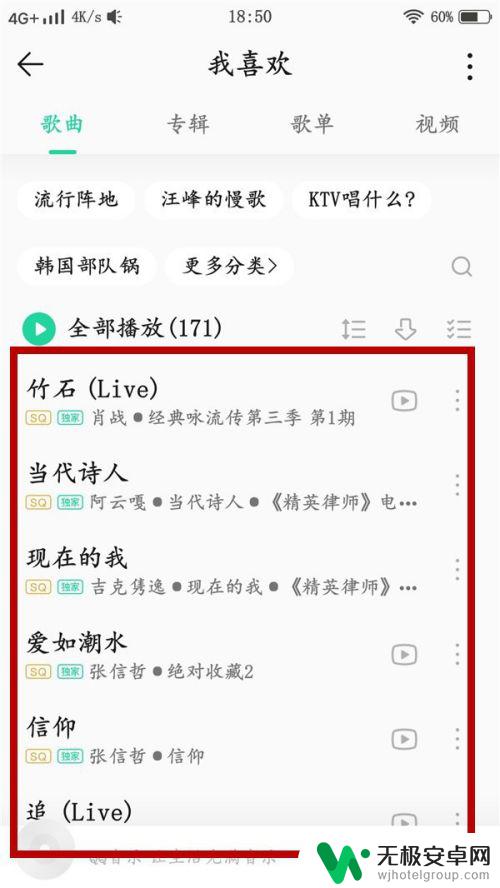
以上就是手机qq音乐如何与电脑同步的全部内容,如果您遇到了同样的问题,请参考本文的方法进行处理,希望对您有所帮助。









